戴尔灵越 14pro笔记本u盘重装win10方法
发布时间:2023-10-13 12:20:48
戴尔灵越 14pro笔记本u盘重装win10方法。戴尔灵越 14pro笔记本是一款备受好评的轻薄笔记本电脑,拥有出色的性能和便携性。然而,随着时间的推移,我们常常需要对系统进行重装,以恢复其最佳性能。本文将介绍戴尔灵越 14pro笔记本u盘重装win10方法,让您的戴尔灵越 14pro笔记本焕然一新。

戴尔灵越 14pro笔记本u盘重装win10方法
一、制作u盘启动盘
1、进入电脑店的官网下载u盘启动盘制作工具,切换到【下载中心】,点击【立即下载】。
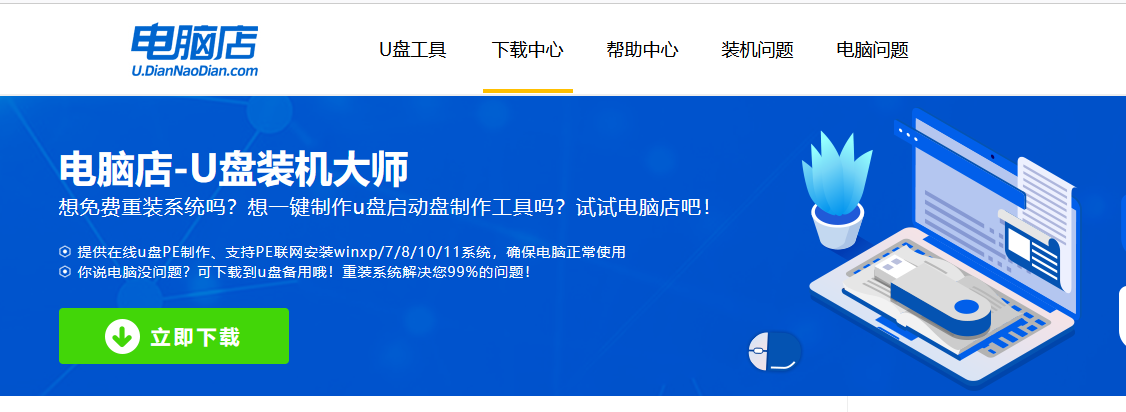
2、制作工具下载完成后,解压并打开电脑店的程序。
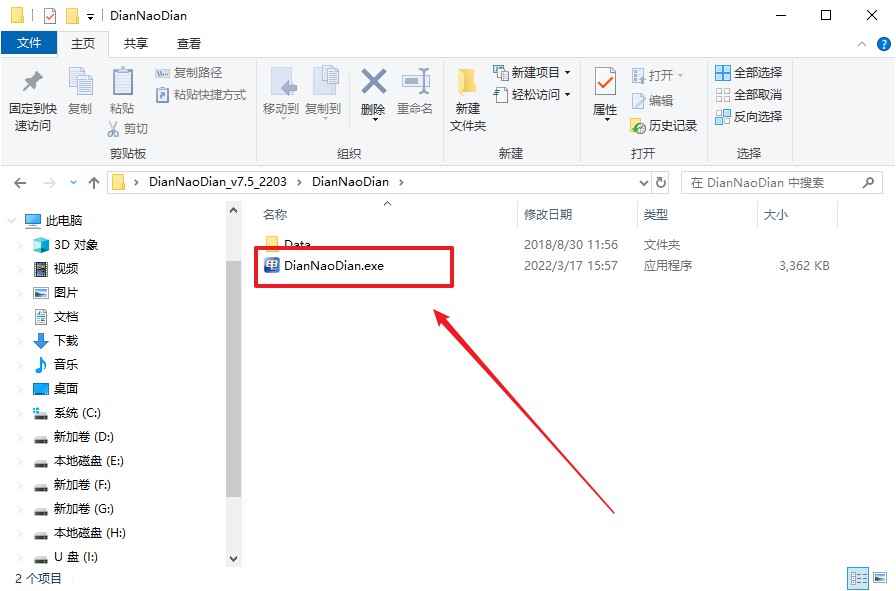
3、在界面中选择u盘,以及【启动模式】和【分区格式】,点击【全新制作】。
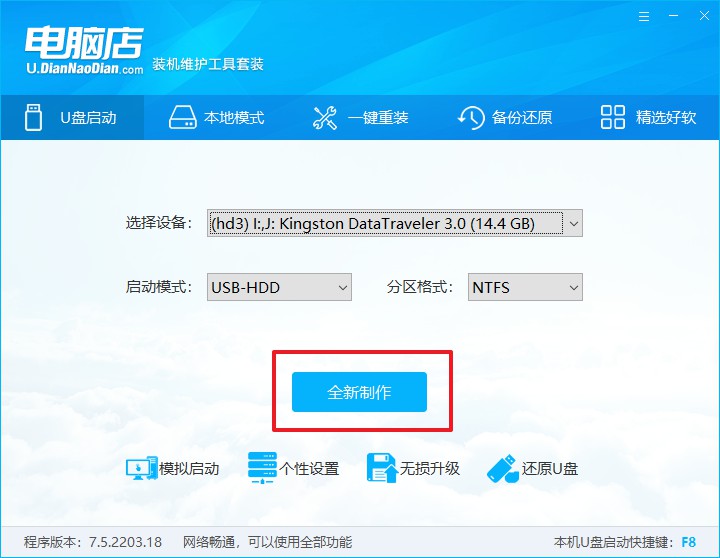
4、u盘启动盘制作完毕后,电脑会弹出提示框弹出,你可以点击【是】查看教程,也可以点击【否】关闭页面。
二、设置u盘启动
1、在电脑店官网首页可查询u盘启动快捷键,接下来的操作中会用到。
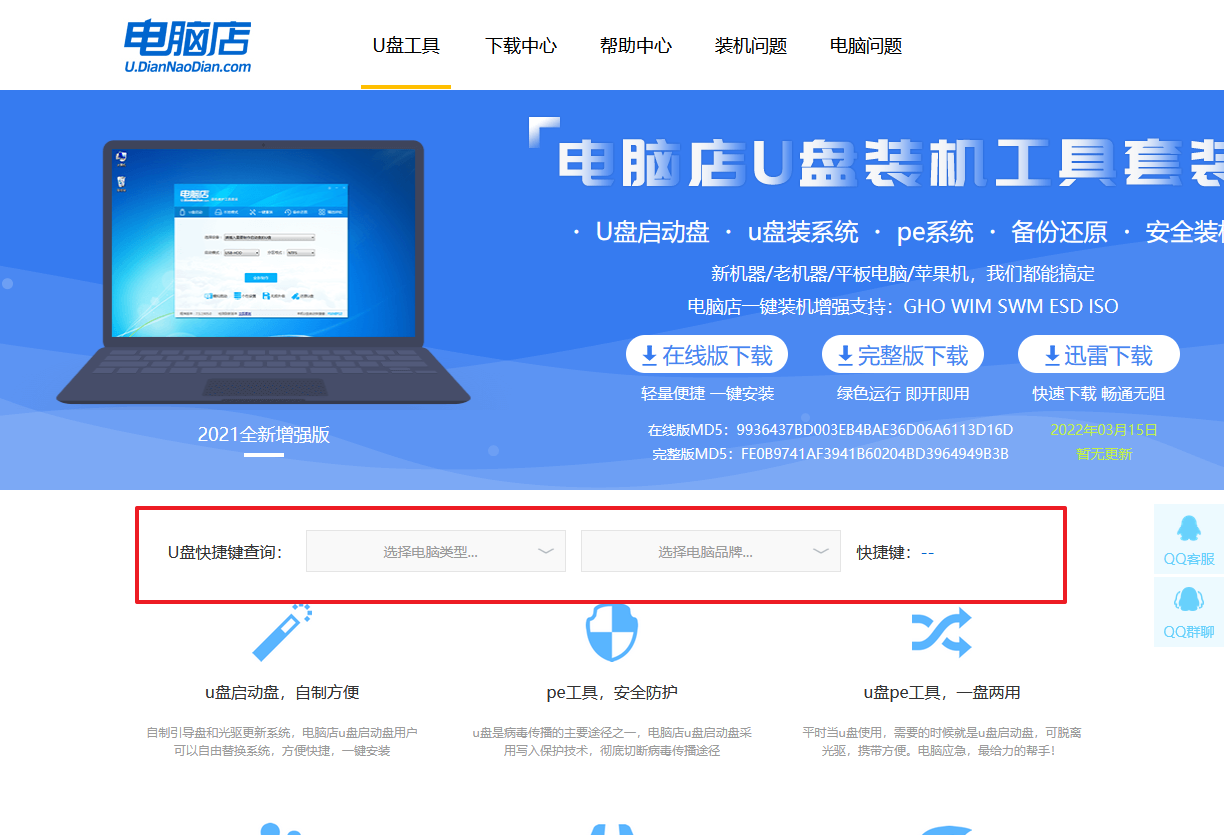
2、u盘启动可直接使用启动快捷键,插入u盘启动盘后开机,不停按下快捷键,即可进入选择界面。
3、在界面中,移动光标至u盘选项,回车即可。

4、电脑重启后,就会进入电脑店的PE系统,在此之前我们需要选择第一项即可进入。
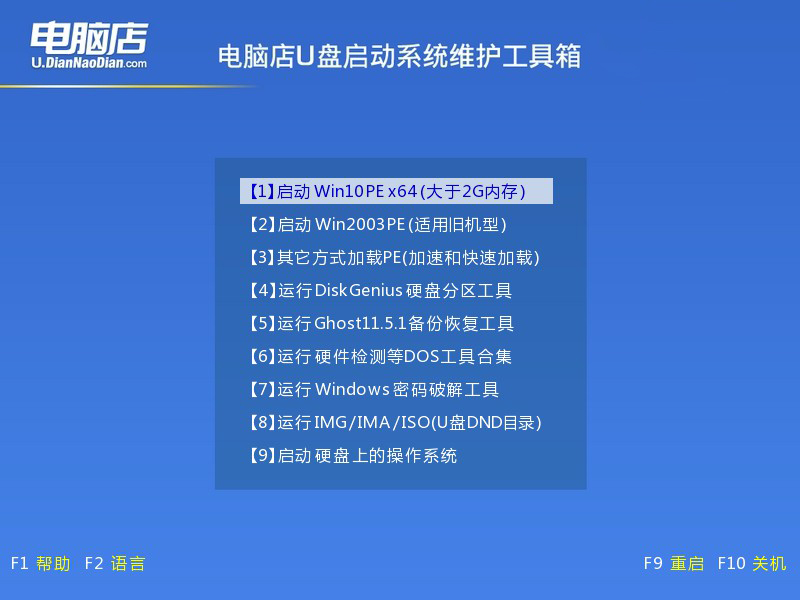
三、u盘装win10
1、进入电脑店winpe,在桌面打开装机软件,如下图所示:
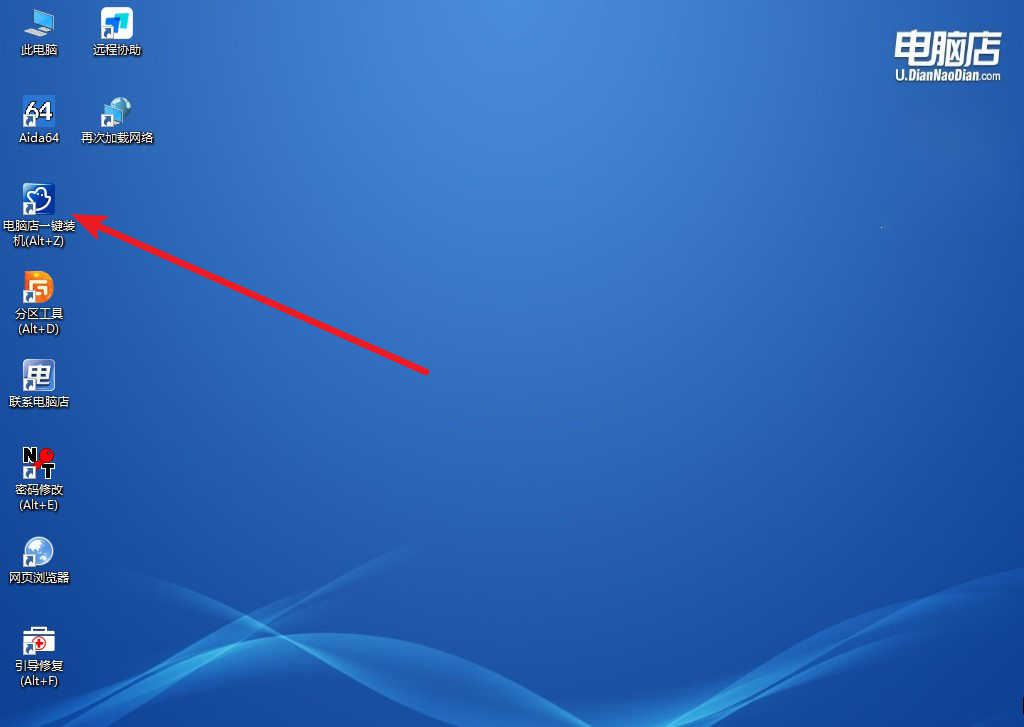
2、在窗口中选择操作方式,打开win10的镜像,以及勾选系统盘,点击【执行】。
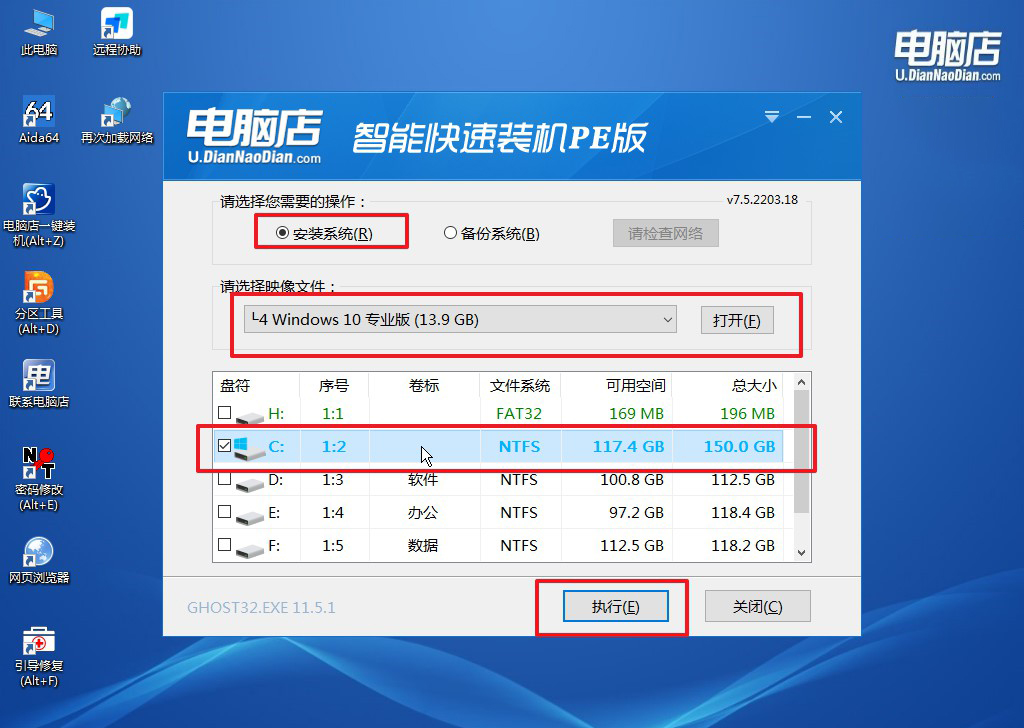
3、在这窗口中,可勾选【完成后重启】,亦可在安装后手动点击重启。
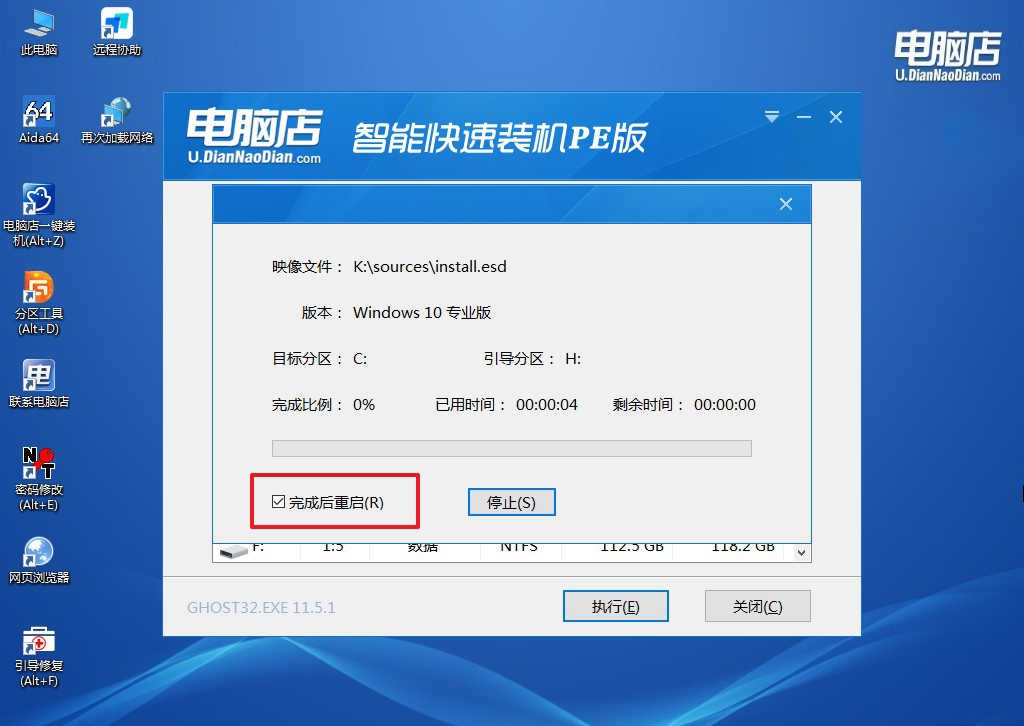
4、接下来等待安装,完成后重启电脑,拔出u盘启动盘即可进入系统。
注意事项:
1. 在重装系统之前,请备份重要的文件和数据,以免丢失。
2. 确保您的电脑已连接到稳定的电源,并保持电量充足,以免在安装过程中意外断电。
3. 在安装过程中,不要随意中断或重启电脑,以免导致系统损坏。
4. 确保选择的Win10系统安装镜像文件与您的电脑型号和系统版本相匹配,以免出现兼容性问题。
通过本文介绍的戴尔灵越 14pro笔记本u盘重装win10方法步骤,您可以轻松地使用U盘重装Win10系统,让您的戴尔灵越 14pro笔记本焕然一新。在重装系统之前,请确保备份重要的文件和数据,并遵循注意事项,以确保安装过程的顺利进行。重装系统后,您将享受到更流畅的使用体验和更高的性能。祝您操作顺利!
